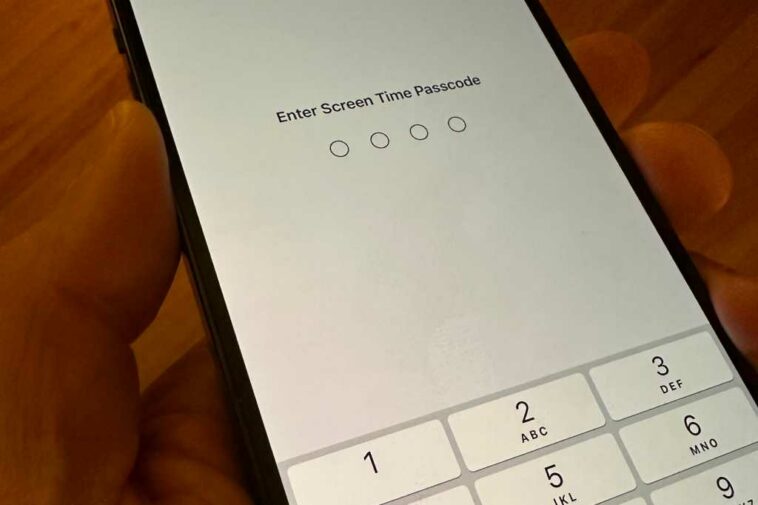Es casi como si que te robaran el iPhone fuera peor que que te robaran la casa. No se trata solo de perder un dispositivo costoso: su iPhone contiene tanto de su vida privada que los delincuentes ni siquiera tienen que hacer el trabajo de saquear su casa en busca de dinero en efectivo, joyas, tarjetas de crédito y productos electrónicos.
Informes recientes han detallado cómo los delincuentes pueden usar su iPhone para ingresar a su iCloud y cuentas bancarias para agotar rápidamente sus finanzas y robar su identidad al bloquearlo permanentemente de su cuenta de Apple. Eso es además de cortar contactos, notas, correos electrónicos y fotos. ¿Cómo? Siempre que un ladrón tenga tu teléfono desbloqueado (ya sea arrebatándotelo de la mano mientras lo estás usando u observando subrepticiamente que presionas tu código de acceso), puede cambiar inmediatamente tu código de acceso y la contraseña de ID de Apple, y desde allí, incluso el Clave de recuperación de iPhone: la única información que Apple reconoce actualmente como prueba de su identidad.
Olvídese de todo lo que sabe sobre Find My iPhone y la copia de seguridad de iCloud. Una vez que los ladrones hayan cambiado la información básica de su teléfono, lo que puede tomar solo unos minutos, Find My no lo ayudará, y Apple tampoco. Pero resulta que hay una manera de evitar que todo suceda. Puede que no lo sepas, pero la función Screen Time de tu iPhone esconde una forma bastante segura de evitar que los ladrones te bloqueen el acceso a tu teléfono (y todos tus otros dispositivos Apple), incluso si logran robar tu teléfono.
Tiempo de pantalla para mayor protección
Si no tiene hijos y no le preocupa cuánto usa su teléfono, es probable que nunca haya usado la función Screen Time de iOS. Pero Screen Time tiene otra función que puede evitar que alguien cambie tus contraseñas más importantes. Así es como funciona:
- Tiempo para completar: 3 minutos
- Herramientas requeridas: iOS 16 o posterior
Active la configuración del código de acceso de tiempo de pantalla
Fundición
Vaya a Configuración, inicie Tiempo de pantallay activa el Usar contraseña de tiempo de pantalla. Recomendamos usar una contraseña diferente a la que usa para desbloquear su iPhone por razones obvias.
Establecer restricciones de contenido y privacidad
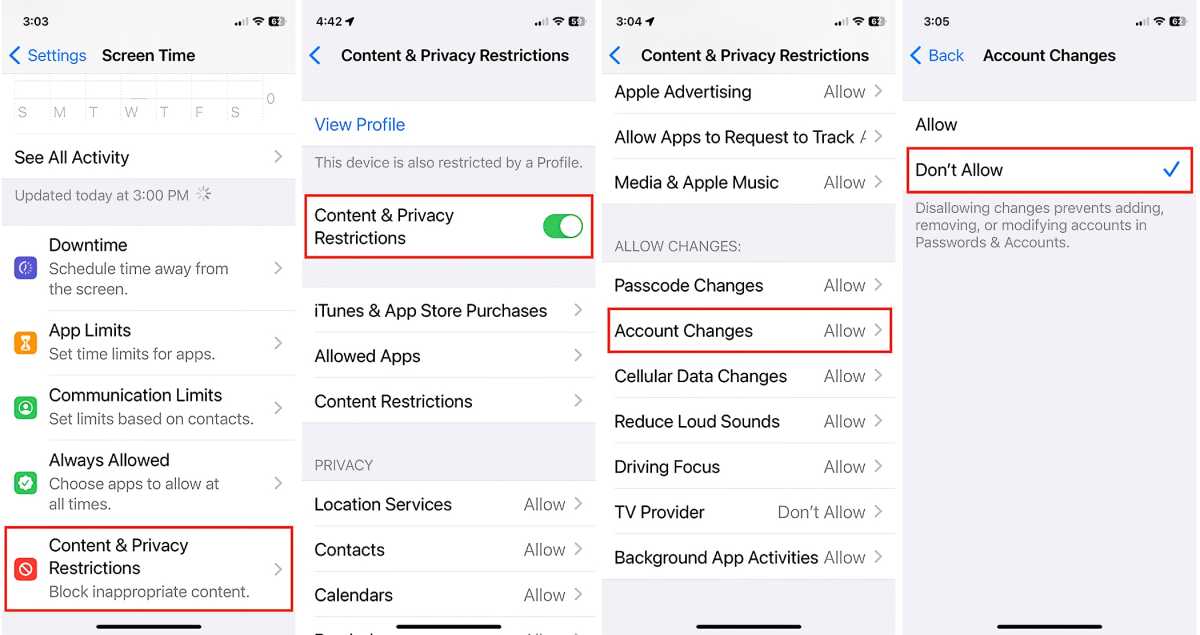
Fundición
A continuación, vaya a Tiempo frente a la pantalla > Restricciones de contenido y privacidad y actívelo si aún no lo está. Luego, desplácese hacia abajo hasta la Permitir cambios sección, toque Cambios de cuenta y luego no permitir. Eso evitará que cualquier otra persona que tenga su teléfono acceda o cambie las contraseñas porque primero tendrían que tocar la contraseña única de Screen Time que no tendrán.
Esta sencilla configuración de Screen Time puede evitar que los ladrones vacíen su cuenta bancaria, configuren tarjetas de crédito a su nombre y roben su identidad, mientras lucha por recuperar su propiedad, privacidad y cordura perdidas. Claro, hay más que puedes hacer, pero este es un gran lugar para comenzar.
Today I Learned es una columna de Macworld que destaca consejos y trucos menos conocidos pero útiles para los usuarios de Apple. Si tiene alguna idea para futuras columnas, envíe un correo electrónico a [email protected].